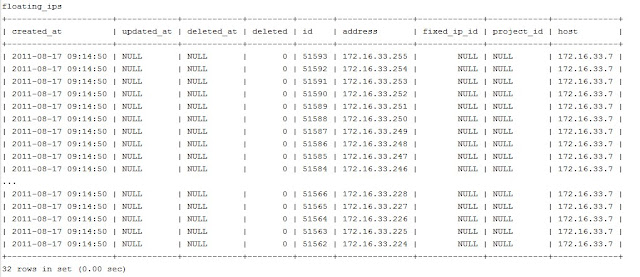參考文件:
主要是
http://linux.vbird.org/linux_basic/0420quota.php#lvm
http://linux.vbird.org/somepaper/20050321-LVM-1.pdf
http://ericfoto.com/618
http://blog.csdn.net/xjtuse_mal/article/details/5504768
http://tonychou.posterous.com/lvm
查看一下現在整個系統內有幾個 partition.
看一下 Physical Volume 的狀況
查看一下 Volumn Group
查看一下 Logical Volumne
回頭看一下目前有 mount 起來的東西
另外觀察一下 /dev/mapper 及 /dev/ubuntu1104-64-5 之間的關係
我的任務是把 /dev/ubuntu1104-64-5/root 先縮小, 然後再 create 另一個 lv 來建立 Clustered File System Pool, 中間會警告你可能會傷害到一些檔案, 因為這台只有我在用, 所以我就完全不管, 刪了再說, 每一個 PE 的大小是 4MB , 900000 * 4MB = 360G, 所以從 450G 減少到 90 G
很好.. 從此就掛掉了 XD 重灌吧~
後來和前輩討教, 發現我少做了一件事, 就是要先把 file system 縮小, 我縮小的是 block level partition, 他並不知道上面有一層 file system, 所以直接把 partition 縮小會破壞到 file system 的結構.
首先試著 resize2fs,結果出現 error
於是拿出 liveCD.. 天呀.. 網路慢到不行, 我只好放棄.. 再度重灌
雖然沒有成功, 不過也因此對整個操作, 還有對 lvm & filesystem 都有滿清楚的概念
也是一大收獲!
主要是
http://linux.vbird.org/linux_basic/0420quota.php#lvm
http://linux.vbird.org/somepaper/20050321-LVM-1.pdf
http://ericfoto.com/618
http://blog.csdn.net/xjtuse_mal/article/details/5504768
http://tonychou.posterous.com/lvm
查看一下現在整個系統內有幾個 partition.
pjack@ubuntu1104-64-5:/dev$ sudo fdisk -l Disk /dev/sda: 500.1 GB, 500107862016 bytes 255 heads, 63 sectors/track, 60801 cylinders Units = cylinders of 16065 * 512 = 8225280 bytes Sector size (logical/physical): 512 bytes / 512 bytes I/O size (minimum/optimal): 512 bytes / 512 bytes Disk identifier: 0x000d41c2 # 從上面可以看到有一個 Disk, 大小為 500GB Device Boot Start End Blocks Id System /dev/sda1 * 1 32 248832 83 Linux # 主要分割區 /dev/sda2 32 60802 488134657 5 Extended # 延申分割區 /dev/sda5 32 60802 488134656 8e Linux LVM # 邏輯分割, 對應到 LVM 內的一塊 lv
看一下 Physical Volume 的狀況
pjack@ubuntu1104-64-5:/dev$ sudo pvscan PV /dev/sda5 VG ubuntu1104-64-5 lvm2 [465.52 GiB / 48.00 MiB free] Total: 1 [465.52 GiB] / in use: 1 [465.52 GiB] / in no VG: 0 [0 ] pjack@ubuntu1104-64-5:/dev$ sudo pvdisplay --- Physical volume --- PV Name /dev/sda5 VG Name ubuntu1104-64-5 PV Size 465.52 GiB / not usable 2.00 MiB Allocatable yes PE Size 4.00 MiB Total PE 119173 Free PE 12 Allocated PE 119161 PV UUID FnI4qo-0ilE-FKlj-caS2-LWyZ-ySXC-8KE3Yl # 有一塊 PV, 對應到 /dev/sda5, 大小為 465 GB, PE size 為 4MB, 和查看 partition 是符合的
查看一下 Volumn Group
pjack@ubuntu1104-64-5:/dev$ sudo vgscan Reading all physical volumes. This may take a while... Found volume group "ubuntu1104-64-5" using metadata type lvm2 pjack@ubuntu1104-64-5:/dev$ sudo vgdisplay --- Volume group --- VG Name ubuntu1104-64-5 System ID Format lvm2 Metadata Areas 1 Metadata Sequence No 3 VG Access read/write VG Status resizable MAX LV 0 Cur LV 2 # 分割成 2 個 Logical Volume Open LV 2 Max PV 0 Cur PV 1 # 由 1 個 Physical Volume 組成, 也就是我們查到的 /dev/sda5 Act PV 1 VG Size 465.52 GiB PE Size 4.00 MiB Total PE 119173 Alloc PE / Size 119161 / 465.47 GiB Free PE / Size 12 / 48.00 MiB VG UUID cxPj4c-xOvg-8f13-HGdl-m2Qj-goI0-eSjXak
查看一下 Logical Volumne
pjack@ubuntu1104-64-5:/dev$ sudo lvdisplay [sudo] password for pjack: --- Logical volume --- LV Name /dev/ubuntu1104-64-5/root VG Name ubuntu1104-64-5 LV UUID w6DSBS-nejc-aY6a-Uw0T-7eVd-WA0I-jUukBL LV Write Access read/write LV Status available # open 1 LV Size 441.48 GiB Current LE 113020 Segments 1 Allocation inherit Read ahead sectors auto - currently set to 256 Block device 251:0 # 第一塊的大小是 441 GB, 對應到 /dev/ubuntu1104-64-5/root # 然後 VG 是 ubuntu1104-64-5 --- Logical volume --- LV Name /dev/ubuntu1104-64-5/swap_1 VG Name ubuntu1104-64-5 LV UUID 5tP2Cf-3zWd-YjEl-7sKx-Kac0-PiOo-zFU0Z2 LV Write Access read/write LV Status available # open 2 LV Size 23.99 GiB Current LE 6141 Segments 1 Allocation inherit Read ahead sectors auto - currently set to 256 Block device 251:1 # 第一塊的大小是 24 GB, 對應到 /dev/ubuntu1104-64-5/swap_1 # 然後 VG 是 ubuntu1104-64-5 # 和我們剛剛查到 ubuntu1104-64-5 內有 2 塊 LV 是一致的
回頭看一下目前有 mount 起來的東西
pjack@ubuntu1104-64-5:/dev$ df Filesystem 1K-blocks Used Available Use% Mounted on /dev/mapper/ubuntu1104--64--5-root 455666040 3301844 429217700 1% / # 其中一塊 LM 掛在 / 底下 # 至於 swap 就不需要掛在地方 none 12358272 212 12358060 1% /dev none 12366300 0 12366300 0% /dev/shm none 12366300 72 12366228 1% /var/run none 12366300 0 12366300 0% /var/lock /dev/sda1 233191 45214 175536 21% /boot # /dev/sda1 被 mount 到 /boot 區
另外觀察一下 /dev/mapper 及 /dev/ubuntu1104-64-5 之間的關係
pjack@ubuntu1104-64-5:/dev$ ll /dev/mapper total 0 drwxr-xr-x 2 root root 100 2011-08-22 13:54 ./ drwxr-xr-x 18 root root 4560 2011-08-25 12:09 ../ crw------- 1 root root 10, 236 2011-08-22 13:54 control lrwxrwxrwx 1 root root 7 2011-08-30 16:09 ubuntu1104--64--5-root -> ../dm-0 lrwxrwxrwx 1 root root 7 2011-08-30 16:09 ubuntu1104--64--5-swap_1 -> ../dm-1 pjack@ubuntu1104-64-5:/dev$ ll /dev/ubuntu1104-64-5/ total 0 drwxr-xr-x 2 root root 80 2011-08-22 13:54 ./ drwxr-xr-x 18 root root 4560 2011-08-25 12:09 ../ lrwxrwxrwx 1 root root 7 2011-08-30 16:09 root -> ../dm-0 lrwxrwxrwx 1 root root 7 2011-08-30 16:09 swap_1 -> ../dm-1 # 可以發現都是對應到 /dev/dm-0 & /dev/dm-1
我的任務是把 /dev/ubuntu1104-64-5/root 先縮小, 然後再 create 另一個 lv 來建立 Clustered File System Pool, 中間會警告你可能會傷害到一些檔案, 因為這台只有我在用, 所以我就完全不管, 刪了再說, 每一個 PE 的大小是 4MB , 900000 * 4MB = 360G, 所以從 450G 減少到 90 G
pjack@ubuntu1104-64-5:/dev$ sudo lvresize -l -90000 /dev/ubuntu1104-64-5/root WARNING: Reducing active and open logical volume to 89.92 GiB THIS MAY DESTROY YOUR DATA (filesystem etc.) Do you really want to reduce root? [y/n]: y Reducing logical volume root to 89.92 GiB Backup of volume group ubuntu1104-64-5 metadata failed. Logical volume root successfully resized
很好.. 從此就掛掉了 XD 重灌吧~
後來和前輩討教, 發現我少做了一件事, 就是要先把 file system 縮小, 我縮小的是 block level partition, 他並不知道上面有一層 file system, 所以直接把 partition 縮小會破壞到 file system 的結構.
首先試著 resize2fs,結果出現 error
pjack@ubuntu1104-64-6:~$ sudo resize2fs / 50G
[sudo] password for pjack:
resize2fs 1.41.14 (22-Dec-2010)
open: Is a directory while opening /
# 先試著直接 resize, 不過正在被使用, 所以無法被 resize
pjack@ubuntu1104-64-6:~$ sudo umount /
umount: /: device is busy.
(In some cases useful info about processes that use
the device is found by lsof(8) or fuser(1))
pjack@ubuntu1104-64-6:~$ fuser -uv /
USER PID ACCESS COMMAND
/: root kernel mount (root)/
pjack 1578 .r... (pjack)bash
# 嗯, device is busy, 因為有人登入... 那要怎麼 umount 呀~~ Orz
pjack@ubuntu1104-64-6:~$ sudo umount -l /
[sudo] password for pjack:
# 強迫他 umount 好了.. 看看會怎麼樣
pjack@ubuntu1104-64-6:~$ sudo resize2fs /dev/dm-0 50G
[sudo] password for pjack:
resize2fs 1.41.14 (22-Dec-2010)
open: No such file or directory while opening /dev/dm-0
pjack@ubuntu1104-64-6:~$ ll /dev/dm*
ls: cannot access /dev/dm*: No such file or directory
pjack@ubuntu1104-64-6:~$ df
Filesystem 1K-blocks Used Available Use% Mounted on
/dev/mapper/ubuntu1104--64--6-root
455666040 4702340 427817204 2% /
none 455666040 4702340 427817204 2% /sys
df: `/sys/fs/fuse/connections': No such file or directory
df: `/sys/kernel/debug': No such file or directory
df: `/sys/kernel/security': No such file or directory
none 455666040 4702340 427817204 2% /dev
none 455666040 4702340 427817204 2% /dev/pts
none 455666040 4702340 427817204 2% /dev/shm
none 455666040 4702340 427817204 2% /var/run
none 455666040 4702340 427817204 2% /var/lock
/dev/sda1 455666040 4702340 427817204 2% /boot
# Orz 又全部爛掉了.. 幸好重開機之後就回復了
於是拿出 liveCD.. 天呀.. 網路慢到不行, 我只好放棄.. 再度重灌
雖然沒有成功, 不過也因此對整個操作, 還有對 lvm & filesystem 都有滿清楚的概念
也是一大收獲!